Thunderbird naar Outlook Transfer - gebruikershandleiding
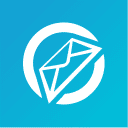
Inhoud van deze instructie:
Methode 1: Thunderbird naar Outlook Transfer-tool gebruiken
Methode 2: Exporteer Thunderbird-mail naar Outlook met de methode slepen en neerzetten
Methode 3: Gmail IMAP gebruiken als proxy
Hoe Thunderbird naar Outlook te converteren met Thunderbird naar Outlook Transfer tool?
De volgende korte video toont de belangrijkste stappen van de Thunderbird-e-mailconversie.
Methode 1: Opslaan van e-mails van Thunderbird een standalone PST bestand op uw harde schijf
Als u wilt omzetten Thunderbird naar Outlook PST formaat ( .msf to .pst ), maar wil niet om ze te exporteren naar Outlook meteen, u kunt de bestanden opslaan in een PST formaat op uw harde schijf voor toekomstig gebruik. De Thunderbird conversion software zal nog vereisen Outlook op uw systeem worden geïnstalleerd om Thunderbird-mail naar Outlook PST-bestanden te converteren.
Voor deze methode moet u zelfstandige Outlook op uw systeem hebben geïnstalleerd. Outlook-gebruikersprofiel moet worden geconfigureerd, daarvoor moet u MS Outlook uitvoeren na installatie en de configuratiewizard volgen.
Thunderbird naar Outlook Transfer is ontworpen om Thunderbird-berichten samen met bijlagen te converteren als de bijlagen in de berichten zijn ingesloten. Als extra opties en vlaggen zoals leesstatus, gemarkeerd, en de keten van reacties en dialogen worden niet opgeslagen in bronpostbusbestanden, ze zullen niet worden omgezet.
Volg deze stappen voor een succesvolle PST-conversie:
Stap 1: Thunderbird-conversiesoftware downloaden
Download en installeer de nieuwste versie van Thunderbird to Outlook Transfer software op je PC. De installatie duurt normaal gesproken minder dan een minuut en vereist geen extra onderdelen of bibliotheken te downloaden.
* - De niet-geregistreerde versie converteert een beperkt aantal berichtenStap 2: Voer de ... uit Thunderbird Software overzetten
Als uw MS Outlook editie 32-bit, je moet de snelkoppeling gebruiken die het 32-bit conversie utility, anders moet je het draaien 64-bit gereedschap. Beide snelkoppelingen zijn na de installatie beschikbaar op het bureaublad van uw computer.
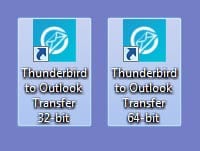
Stap 3: Thunderbird-mailboxen zoeken (.msf-bestanden)
Het programma moet automatisch de locatie van de bron * .msf en mailbox bestanden op te sporen. Als dit niet gebeurt, op de "..." (Browse) knop en selecteer de benodigde map op de harde schijf (Zie "Bestanden en mappen selectie"Voor meer informatie). U kunt ook gebruik maken van de File -> Open commando. Mogelijk moet u de bronlocatie ook selecteren als u opgeslagen Thunderbird-e-mails naar de externe dard-drive.
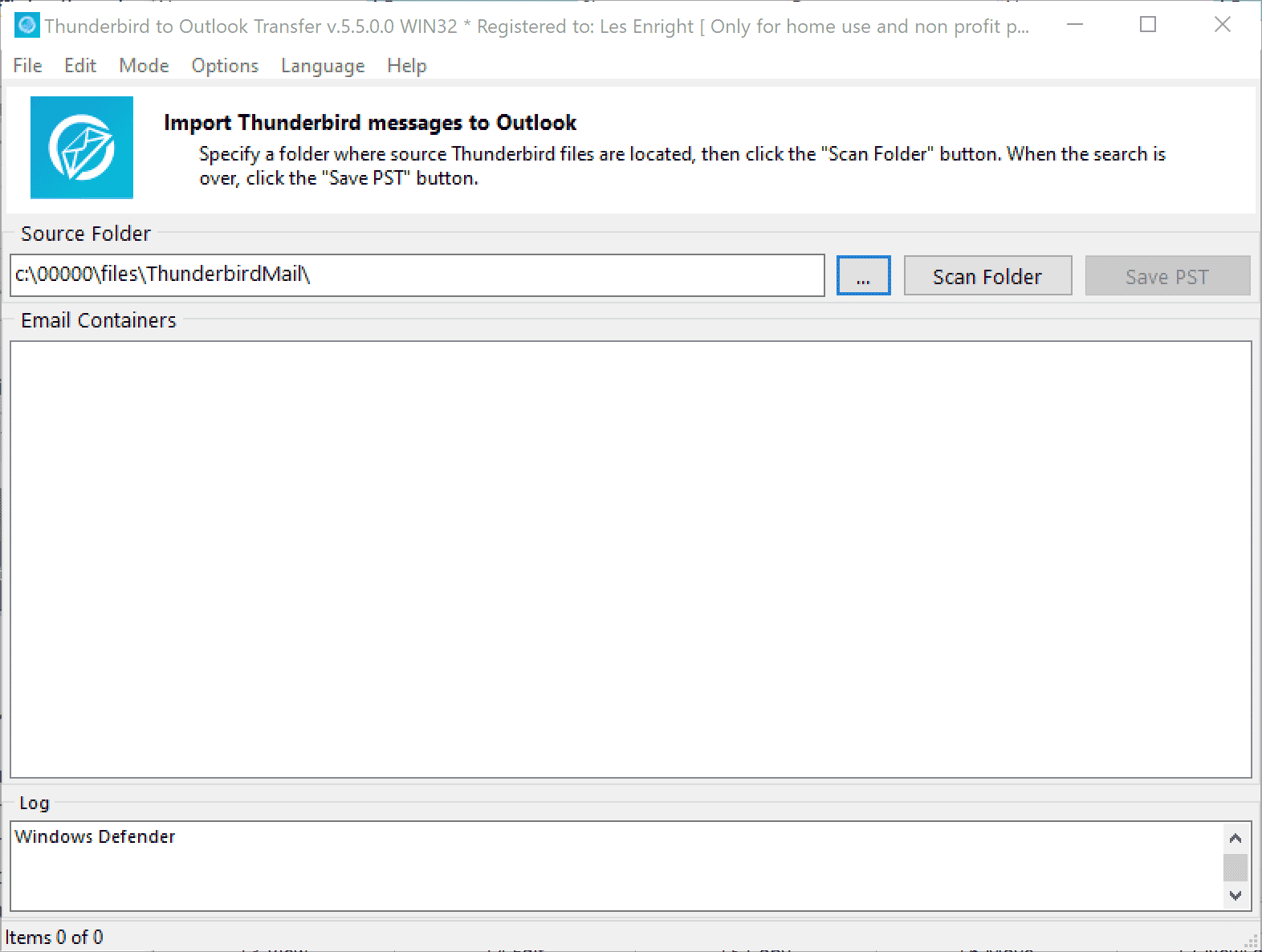
Stap 4: Voer het scannen van mappen uit
Klik op de “Scan Folder” knop (De knop Opslagplaatsen zoeken in oude softwareversies), het programma zal een lijst met beschikbare mappen tonen (e-mail containers) in de grote tekst gebied in het midden van het programmavenster. Je kan er een map ongedaan(met) die u niet wilt om te worden verwerkt, bijvoorbeeld, om de Inbox-e-mails over te slaan, u kunt de Inbox-container uitschakelen.
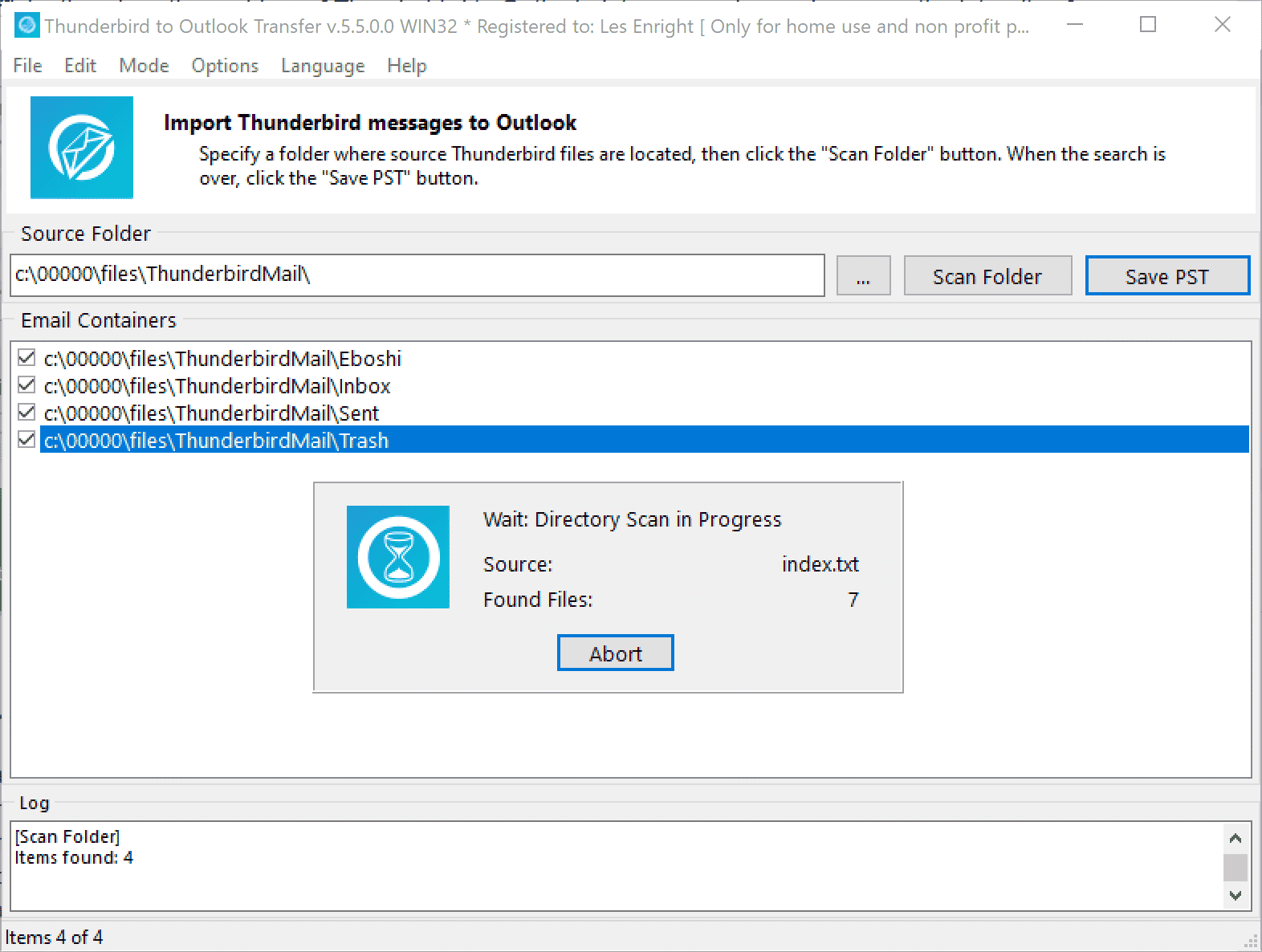
Stap 5: Kies een juiste modus
Klik op de bovenste menubalk op “wijze” menu en selecteer “Opslaan naar PST-bestand” modus.
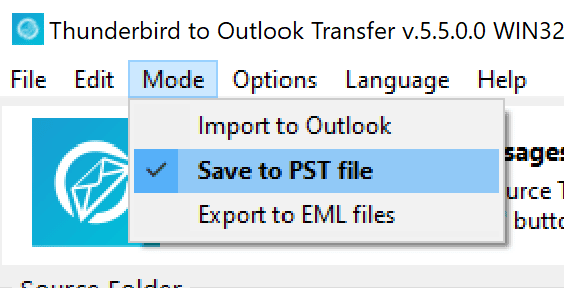
Stap 6: Sluit Mozilla Thunderbird en klik op de knop PST opslaan
Verlaat Thunderbird als het nog wordt gelanceerd. Klik op “Save PST“. Het programma zal u vragen om een map die de resulterende PST bestand wordt opgeslagen. Selecteer de locatie om het PST bestand en bevestig om op te slaan. Dit zal Thunderbird-mail converteren naar een Outlook-gegevensbestand.
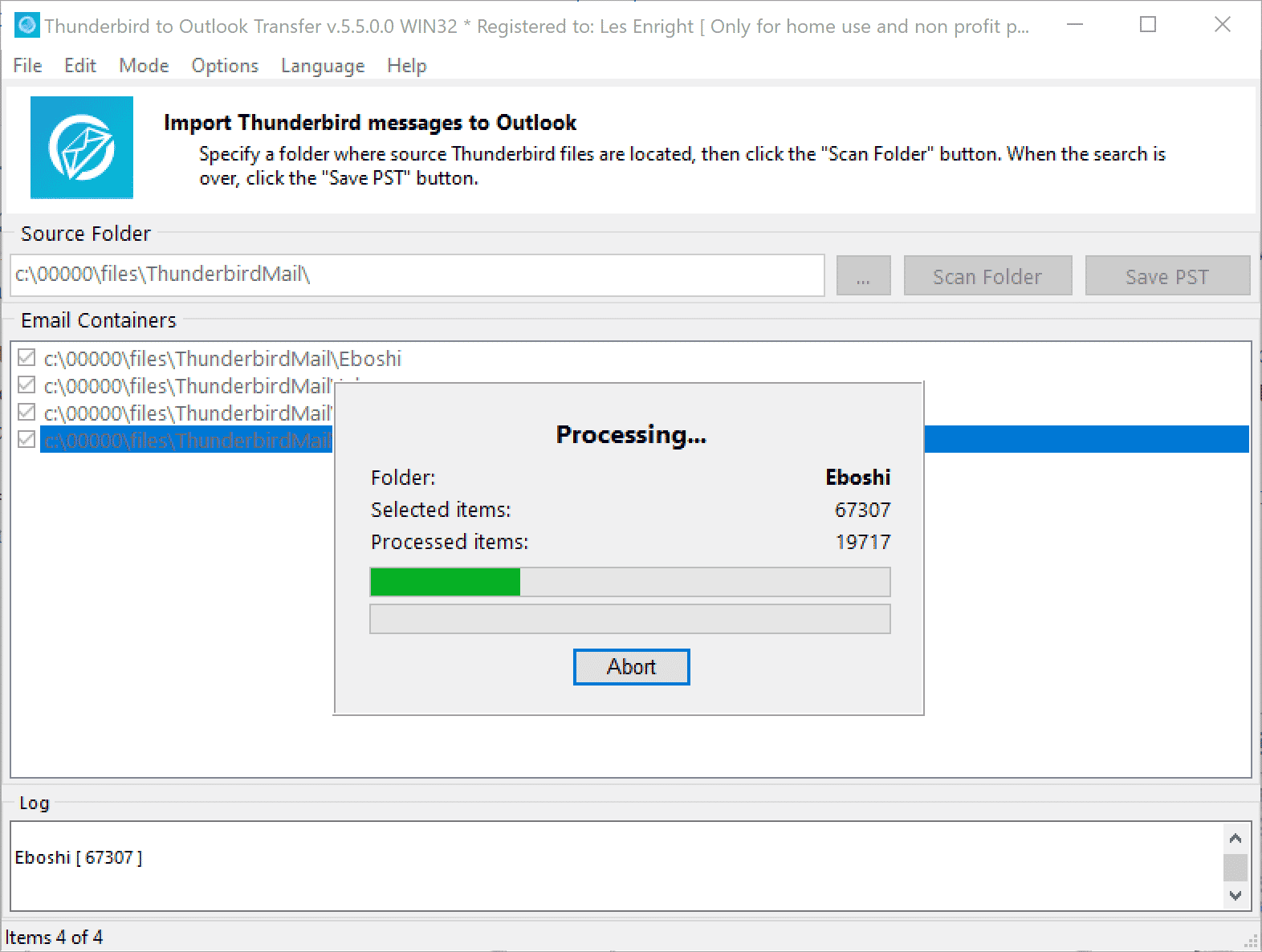
Stap 7: Conversie voltooid
Wacht tot het programma klaar is met het verwerken van alle bestanden. Volledige details over de items die worden verwerkt, worden weergegeven in het logvenster.
Stap 8: Importeer Thunderbird PST in Outlook 2010/2013/2016/2019/2021 voor Windows
Geconverteerd PST-bestand kan onmiddellijk naar een ander systeem worden gekopieerd en in MS Outlook worden geladen. Standaard opent de Thunderbird Transfer-tool automatisch het resulterende PST-bestand in Outlook. (U kunt dit gedrag uitschakelen via menu Opties). Als het PST-bestand niet automatisch is geopend, kunt u het handmatig openen.
-
- Voer Outlook uit en klik op menu Bestand
- kiezen openen & Exporteren menuoptie
- Klik Open Outlook-gegevensbestand.
- Selecteer PST-bestand in het verschenen dialoogvenster en klik openen knop
Indien Thunderbird is niet op uw systeem geïnstalleerd, kunt u nog steeds gebruik maken van Thunderbird conversion software. Kopieer de Thunderbird data-map van een ander systeem en zet de inhoud ervan om in een PST bestand. Kopieer de PST bestand naar het doelsysteem en laad het in Outlook om de omgezette emails.
Importeren Thunderbird berichten Outlook
Dit kan alleen werken als je Microsoft Outlook op je systeem hebt. Outlook-profiel zou de directe gegevensimport moeten toestaan, anders zullen geïmporteerde e-mails verdwijnen door de serversynchronisatie. Hier is wat u moet doen om uw gegevens over te dragen:
Stap 1: Download de Thunderbird-conversiesoftware
Download en installeer de nieuwste versie van Thunderbird to Outlook Transfer programma op uw PC. De installatie is snel en eenvoudig, en geen extra gereedschappen nodig te downloaden.
* - De niet-geregistreerde versie converteert een beperkt aantal berichtenStap 2: Voer de Thunderbird naar Outlook Transfer-software uit
Lopen Thunderbird to Outlook Transfer gereedschap. (Gebruik de juiste editie voor uw Outlook type)
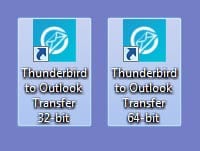
Stap 3: Zoek de bronbestanden
Het programma automatisch de locatie van de bronbestanden detecteren. Als dit niet gebeurt, klik op "..." (Browse) en navigeer naar de benodigde map op de harde schijf (Zie "Bestanden en mappen selectie"Voor meer informatie). Hetzelfde is mogelijk met het File->Open commando.
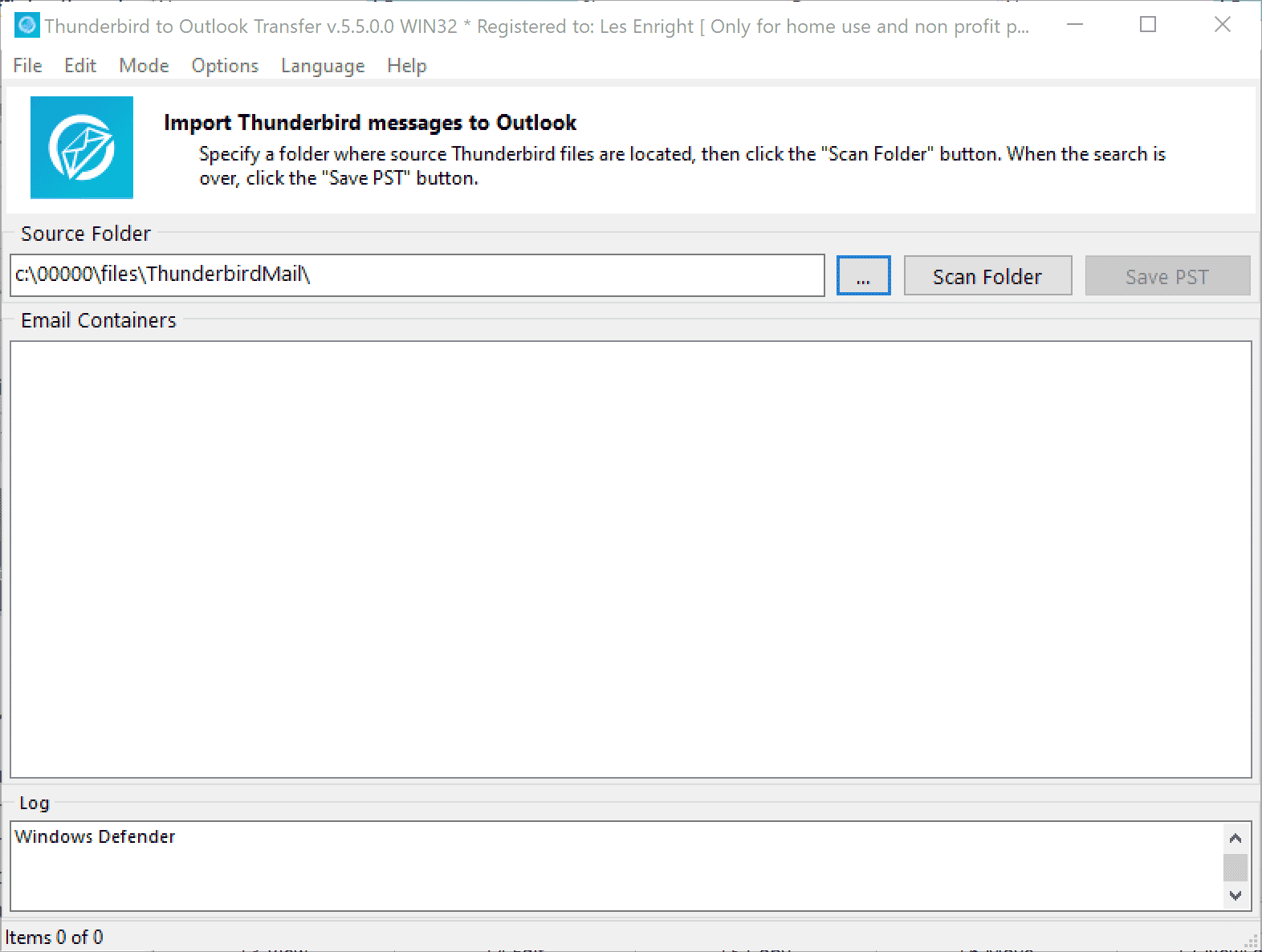
Stap 4: Scan de mappen
Nadat u een map hebt geselecteerd en zijn naam is verschenen in het Source Folder veld, klik op "Scan Folder"Of gebruik de File->Scan Folder commando om te beginnen met zoeken naar mailbox (mbox) bestanden in de opgegeven map. De namen van beschikbare Thunderbird mbox-bestanden worden weergegeven in het grote tekstveld dat het centrale deel van het programmavenster in beslag neemt.
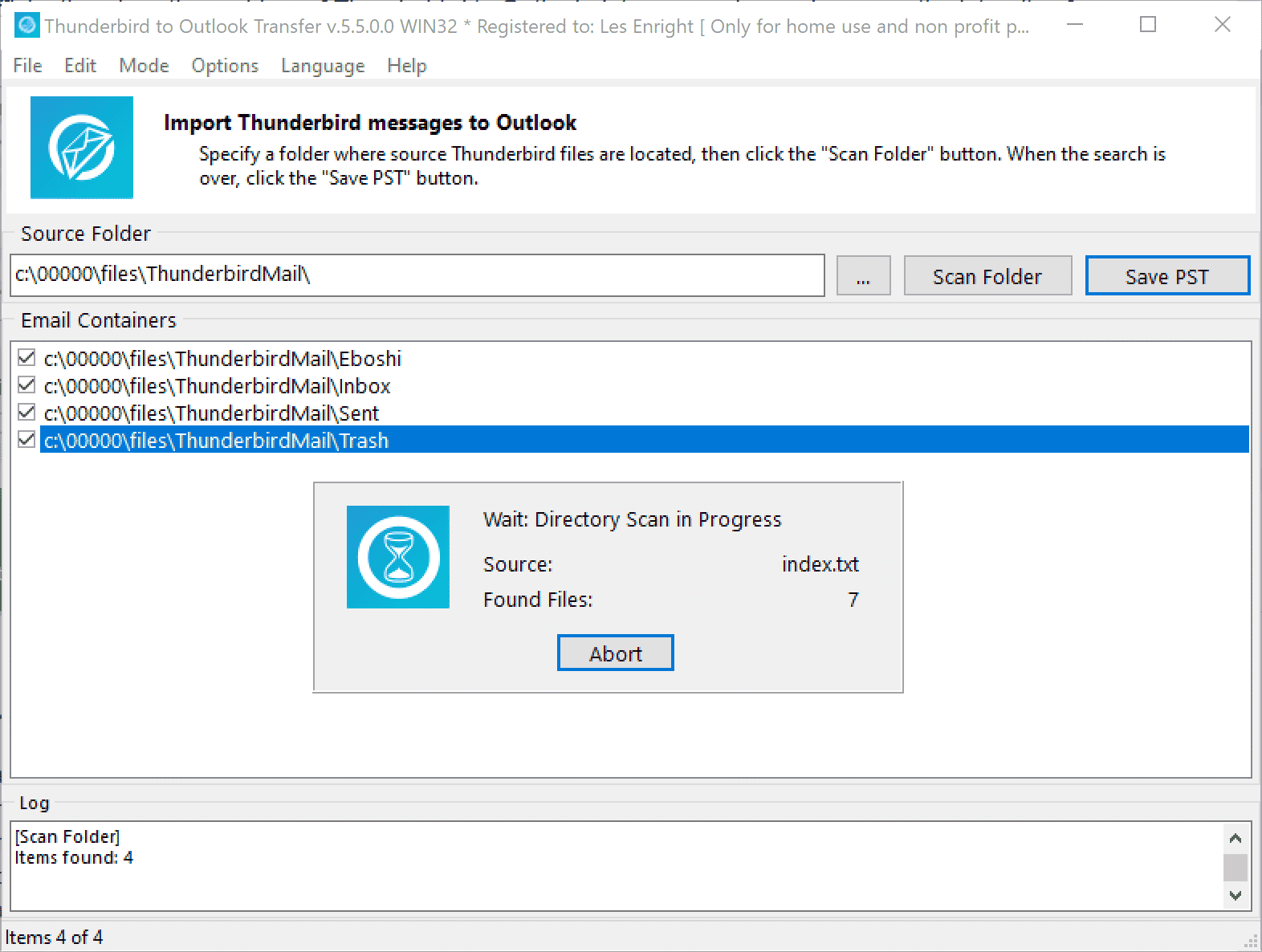
Stap 5: Selecteer de juiste modus
Gebruik menu “wijze” om de te selecteren “Importeren in Outlook” optie
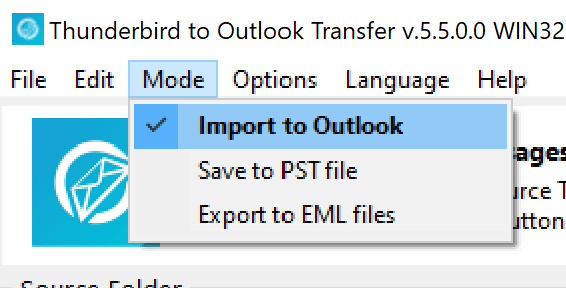
Stap 6: Importeer en kies een bestemmingsmap voor uw e-mailbestanden
Klik op "Import”Om te beginnen met het importeren van uw geselecteerde berichten naar Outlook. Er verschijnt een nieuw dialoogvenster en u moet een bestemmingsmap kiezen voor uw geïmporteerde berichten. Volledige details over verwerkte items worden weergegeven in het logvenster.
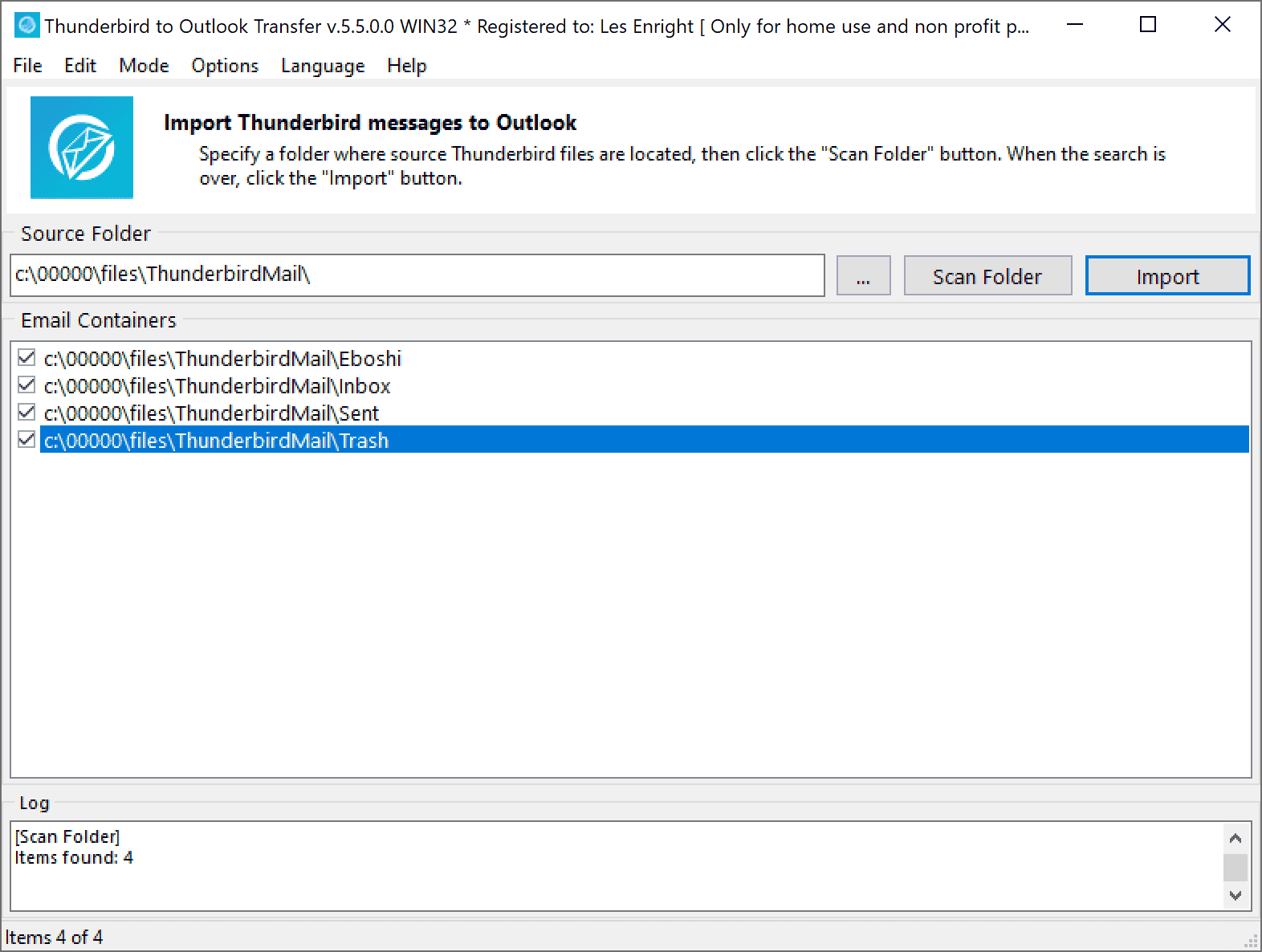
Stap 7: Zodra het is voltooid, u kunt starten Outlook toegang tot uw berichten.
Alternatief, als u uw Outlook-berichten wilt exporteren, Ga naar Bestand > Openen en exporteren > Importeren/exporteren. Er verschijnt een dialoogvenster en u kunt de gewenste functie kiezen.
Exporteer Thunderbird-e-mails naar e-mailbestanden
Dit werkt zelfs als u geen MS Outlook op uw systeem hebt. Dit is wat u moet doen om Thunderbird-e-mails van mbox-bestanden naar EML-indeling te exporteren. Het proces van het exporteren van berichten van Thunderbird naar bestanden met behulp van het hulpprogramma Outlook Transfer is vergelijkbaar met de hierboven beschreven procedures.
Stap 1: Voer de ... uit Thunderbird to Outlook Transfer software.
Stap 2: Specificeer de bronmap als het programma deze niet automatisch kon detecteren.
Stap 3: Ga naar het menu “wijze” en mogelijk te maken “Exporteren naar EML-bestanden” optie.
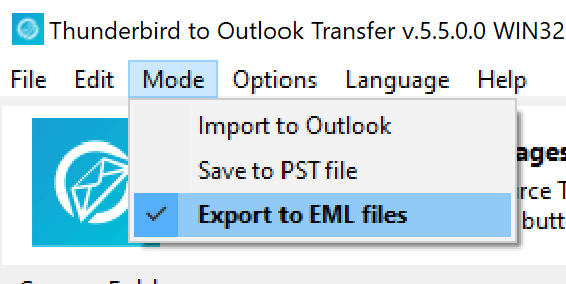
Stap 4: Klik “Scanmap” knop om alle Thunderbird-mappenhiërarchie te scannen.
Stap 5: Klik “EML opslaan” knop, specificeer de doelmap om geëxporteerde Thunderbird-mail op te slaan en bevestig het opslaan.
Het exporteren van Thunderbird-e-mails naar bestanden duurt enkele minuten.
Stap 6: Lopen EML naar Outlook Converter software en importeer EML-bestanden naar Outlook.
Aanvullende tips voor Thunderbird-migratie
Thunderbird-mailboxen lokaliseren
Onze producten zijn ontworpen om automatisch de locatie van de brongegevensbestanden van overeenkomstige programma's te detecteren. Echter, Dit is niet altijd mogelijk. Indien Thunderbird to Outlook Transfer nut er niet in slaagt om het pad naar * .msf databestanden en mailing list automatisch te detecteren, Dit kan een teken zijn van tegenstrijdige profielen zijn, identiteiten, een beschadiging van het register probleem of een ander klein probleem rendering pad automatische detectie onmogelijk. Het gebeurt ook in situaties wanneer u meerdere identiteiten hebt of Thunderbird mbox-bestanden worden gekopieerd van een ander systeem - dat, wanneer Thunderbird heeft nog nooit op het systeem van de gebruiker geïnstalleerd.
In het geval dat er niet in slaagt het programma naar uw * .msf e-mails automatisch te lokaliseren, klik op de "..." (Browse) knop om de standaard Windows dialoogvenster voor het selecteren van mappen openen en handmatig de map source.
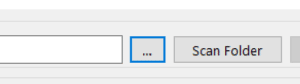
Bij verstek, Thunderbird slaat e-mails in een profiel map hier gevestigd:
C:\Documents and Settings\%USERPROFILE%\Application Data\Thunderbird\Profiles\XXXXXXXX.default\Mail\
OF
C:\Gebruikers % USERPROFILE% AppData Roaming Thunderbird Profiles XXXXXXX.default-release Mail Local Folders
Waarin %USERPROFILE% is uw gebruikersnaam, en XXXXXXXX is een opeenvolging van willekeurige tekens.
Houdt u er rekening mee dat de "Application Data"Map wordt standaard verborgen en zal niet zichtbaar zijn in het dialoogvenster worden.
Om verborgen mappen zichtbaar te maken, doe het volgende:
- openen Windows Explorer (Ctrl E) , klik op "Organize"En selecteer de"Folder and Search Options"Commando uit het menu.
- Schakelen naar de "View"Tab
- In "Advanced settings", vinden de "Hidden files and folders"Knooppunt en uit te breiden
- Maak de "Show hidden files and folders"Radioknop
- Verwijder het vinkje bij "Hide protected operating system files"Optie
- Klik op OK.
Door dit te doen zal verborgen mappen zichtbaar maken en kunt u de een met selecteren Thunderbird bronbestanden in de handmatige modus.
BELANGRIJK: Gelieve er rekening mee dat Thunderbird to Outlook Transfer tool is in staat om de main Thunderbird Profiel van locatie automatisch als Thunderbird applicatie is geïnstalleerd op hetzelfde systeem. Echter Thunderbird profiel kan bevatten verschillende identiteiten en Account records. In dit geval is het verplicht om de juiste bronmap handmatig selecteren. Voor configuratie met meerdere identiteiten raden we aan om elk e-mailaccount afzonderlijk te verwerken. Thunderbird to Outlook Transfer programma kan gegevens uit beschadigde mailboxbestanden van alle ondersteunde formaten extraheren en converteren en deze importeren in 2010, 2016, 2019 en eerdere versies van Outlook.
Tijdens het werken aan Thunderbird to Outlook conversion software, we op hun doel van het automatiseren van zoveel complexe operaties mogelijk, en we hebben het grootste deel van het proces gedekt door onze hulpmiddel. Jouw rol is beperkt tot het maken van een paar eenvoudige keuzes en bevestiging van uw selecties. Je hebt drie opties: directe Thunderbird-import naar Outlook, opslaan van berichten naar een nieuwe standalone PST formaat, of extractie van Thunderbird mail naar EML-bestanden Het eerste scenario is erg vanzelfsprekend, terwijl je met de tweede en derde het resulterende bestand kunt kopiëren copy(met) elk type schijf of wolkenopslag of overbrengen naar een ander systeem.
* - De niet-geregistreerde versie converteert een beperkt aantal berichtenControleer de locatie met Thunderbird e-mailclient
Als u nog steeds de Mozilla Thunderbird geïnstalleerd op uw computer, u kunt het menu gebruiken Options | Account Settings | Server Settings naar de locatie van het e-mailbericht winkel bekijken. De waarde van het veld “Local Directory:” is wat je nodig hebt.
Stap 1: Zoek de e-mailbestanden
Start Thunderbird en klik op Opties > Account instellingen
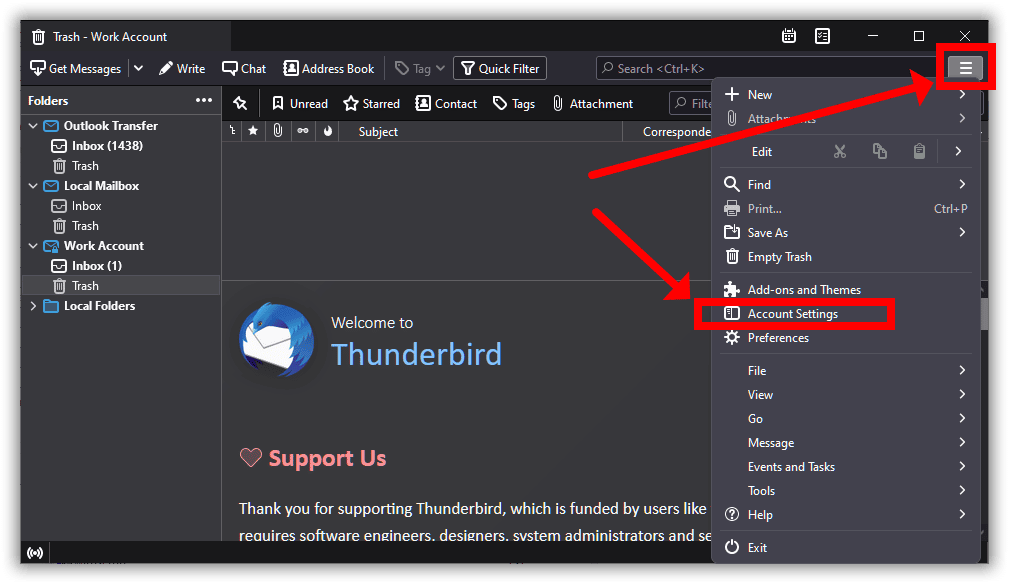
Stap 2: Klik op Serverinstellingen
Op de volgende pagina, klik op serverinstellingen. Op het gedeelte Local Directory, u ziet de locatie van uw Thunderbird-e-mails.
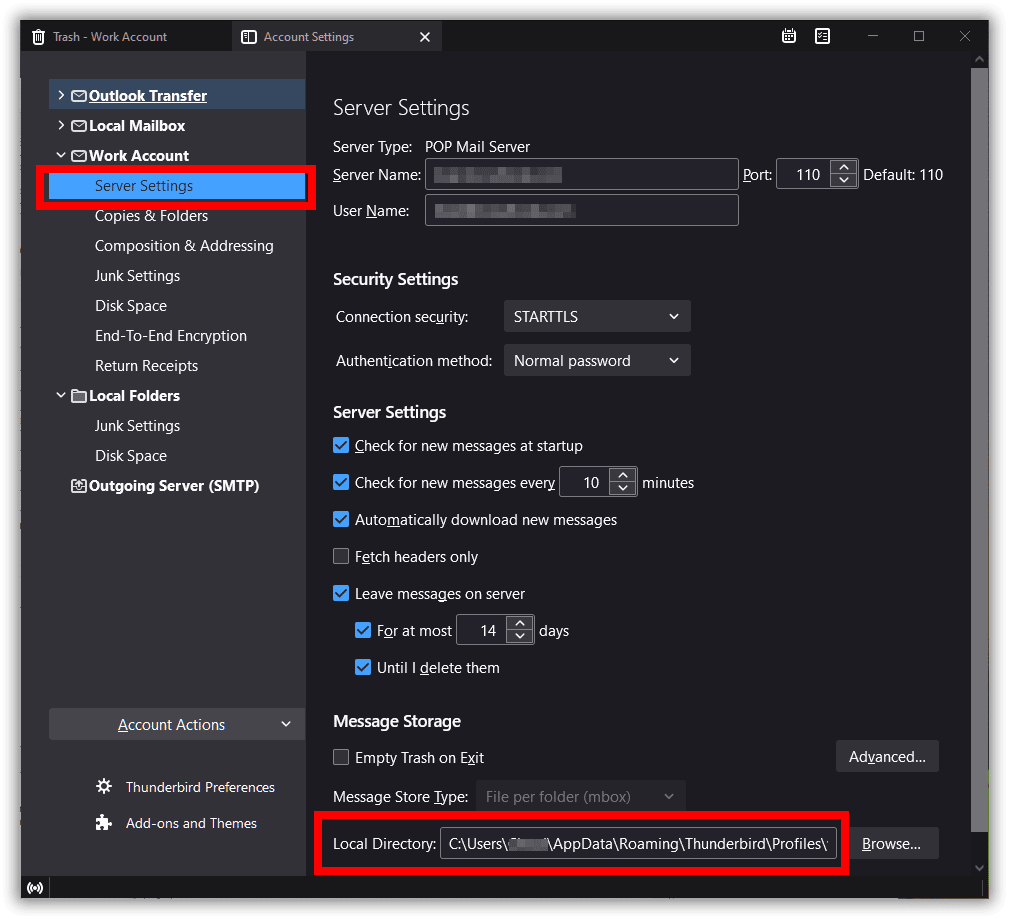
Selecteer en kopieer het volledige pad naar de lokale map en gebruik het als een bronmap in het hulpprogramma Thunderbird naar Outlook Transfer.
Optimaliseer Thunderbird mbox-bestanden vóór conversie
Wanneer u berichten van de ene Thunderbird-map naar de andere verwijdert of verplaatst, de bron Thunderbird mbox-bestanden blijven ongewijzigd omdat het originele bericht eenvoudig wordt gemarkeerd als verwijderd of verplaatst en aan het zicht wordt onttrokken. Om het bericht te indexeren te corrigeren en optimaliseren van de ruimte bezet door de brievenbus bestanden raden wij u aan “compact” de Thunderbird-mappen voordat u de conversie start.
- Om één map comprimeren, klik met de rechtermuisknop op de mapnaam Thunderbird en selecteer Compact.
- Als u alle mappen comprimeren, selecteer menu Bestand > mappen comprimeren.
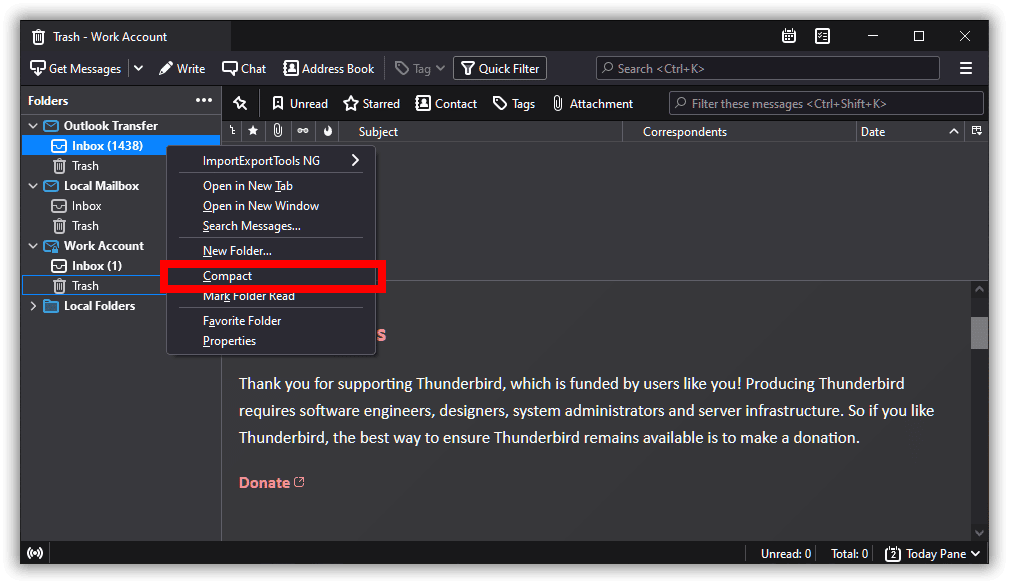
Verdichting vooruitgang zal worden getoond in de statusbalk. Wacht tot het einde van de verdichting en ga naar de volgende stap.
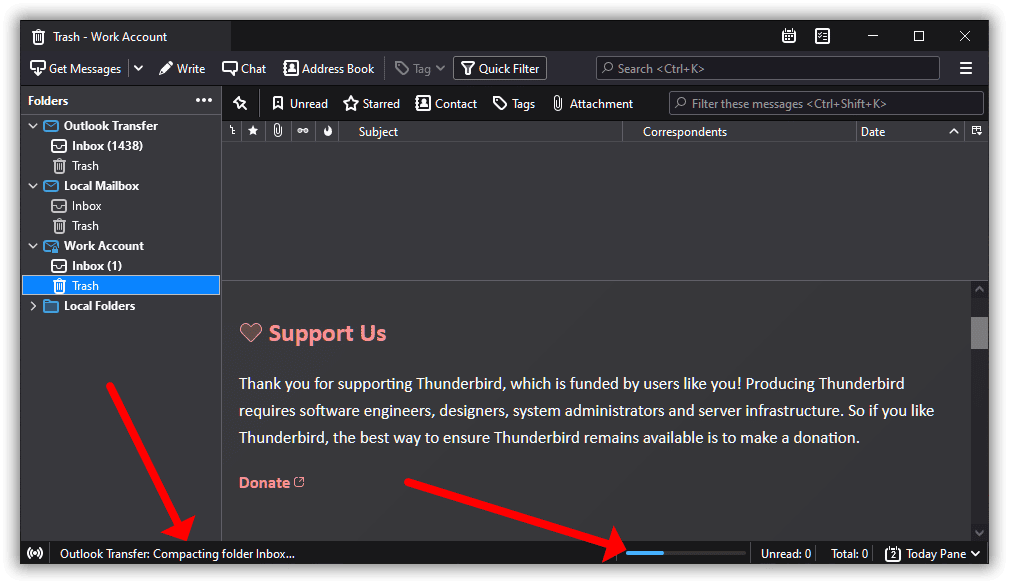
Controleer uw Outlook-versie (sla dit over als u weet welke Outlook-editie u heeft)
Open uw Outlook-software, klik op bestand > Selecteer Office-account en klik op "Over Outlook". Dit zal je helpen ontdek de versie.
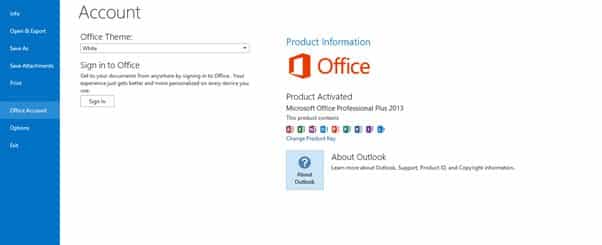
Methode 2: Thunderbird-e-mails exporteren naar Outlook met behulp van slepen en neerzetten
Deze methode is de manier van een arme man om Thunderbird-e-mails met minimale moeite naar Outlook te converteren. Het kan worden gebruikt als de migratie van Thunderbird naar Outlook niet veel e-mails en/of mappen omvat.
Stap 1: Open uw Mozilla Thunderbird-software
Om Thunderbird te exporteren naar Outlook-e-mails, open uw Mozilla Thunderbird-software. Klik op de berichtenmap die u wilt migreren.
Stap 2: Selecteer de berichten om te exporteren
In de map, kies alle berichten die u wilt exporteren. Klik met de rechtermuisknop op de geselecteerde berichten en kies de optie "Opslaan als" in het menu.
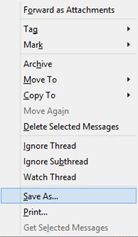
Stap 3: Kies een doelmap
Er verschijnt een dialoogvenster en u moet een doelmap kiezen om uw e-mailbestanden op te slaan. Het is raadzaam om een nieuwe map op uw bureaublad te maken om Thunderbird-e-mails naar bestanden met EML-indeling te exporteren. Hernoem het en klik vervolgens op "Map selecteren" en het zal de berichten exporteren.
Stap 4: Importeer uw e-mails naar Outlook
Nu kunt u het Thunderbird-profiel importeren in Outlook. Sleep alle EML-bestanden van de nieuwe map naar een mailboxmap in Microsoft Outlook. Als u de mappen sleept en neerzet, de inhoud blijft zoals het was.
Conclusie over het converteren van Thunderbird naar MS Outlook met EML drag-n-drop
Hoewel schijnbaar eenvoudig, deze methode van Thunderbird-conversie naar Outlook levert niet noodzakelijk de beste resultaten op. Ook, handmatig EML-bestanden slepen en neerzetten is vervelend en tijdrovend. Stel je voor dat je dat voor honderden van je mappen doet? Absoluut niet de beste manier om je tijd door te brengen. Vooral, als u snel van Thunderbird naar Outlook moet overschakelen.
Methode 3: Gmail IMAP gebruiken als proxy
Deze methode is gebaseerd op het in twee stappen overzetten van Thunderbird naar Outlook via een Gmail-account. De semi-geautomatiseerde methode uploadt eerst e-mails van Mozilla Thunderbird naar Gmail via het IMAP-protocol, en vervolgens importeert het de gegevens naar de Outlook-mailbox. Hier leest u hoe u Thunderbird-e-mails naar Outlook kunt overbrengen, stap voor stap.
Stap 1: IMAP-toegang inschakelen in Gmail-account
Allereerst, zorg ervoor dat de IMAP-toegang is ingeschakeld in Gmail en zo niet, het mogelijk maken.
-
- Log in op uw Gmail-account. Als je er meerdere hebt, zal iedereen het doen.
- Open het dialoogvenster Instellingen, en ga naar het tabblad "Doorsturen en POP/IMAP".
- Scroll naar beneden om de optie "IMAP-toegang" te vinden. Het mogelijk maken.

Hierdoor kunnen e-mailclients van derden, zoals Thunderbird, toegang krijgen tot Gmail-mailboxen via het IMAP-protocol.
Vergeet niet om wijzigingen op te slaan.
Stap 2: Gmail IMAP-gegevens gebruiken om in te loggen met Thunderbird
nutsvoorzieningen, we moeten een account instellen in Mozilla Thunderbird om toegang te krijgen tot Gmail via IMAP. Laten we dit doen.
- Thunderbird uitvoeren. Selecteer een mailbox. Het maakt niet echt uit, welke, je doet dit om het actiescherm te zien.
- Selecteer onder "Een ander account instellen" de optie "E-mail" om een nieuw e-mailaccount aan te maken. Alternatief, u kunt de "Bestand" gebruiken > Nieuw > Bestaand e-mailaccount” menu hiervoor.
- In het dialoogvenster voor het nieuwe e-mailaccount, specificeer uw Gmail IMAP-gegevens: gebruikersnaam en wachtwoord.
- Klik op de knop "Doorgaan", en selecteer "IMAP" op de volgende pagina. Klik vervolgens op Gereed. Dit zou Thunderbird automatisch moeten configureren om een nieuwe mailbox toe te voegen die is gekoppeld aan de Gmail IMAP-box.
Wat als hier iets misgaat?? Als u een foutmelding ziet tijdens de installatie, je kunt proberen de authenticatie in twee stappen in Gmail uit te schakelen, omdat dit de verbinding van Thunderbird met Gmail kan voorkomen. In dit geval, je moet inloggen op je Google-account, schakel over naar de beveiligingsinstellingen en schakel de 2-staps-authenticatieoptie daar uit. Dan, open de instellingen voor minder veilige apps in het account, en schakel het uit. Dit zou het installatieprobleem moeten oplossen, dus probeer deze stap opnieuw helemaal opnieuw.
Stap 3: Kopieer Thunderbird-e-mails naar de Gmail-map
Nadat u met succes een nieuw account hebt ingesteld in Thunderbird, je kunt het gebruiken om e-mails van Thunderbird naar Outlook te verplaatsen.
Maak een nieuwe map onder uw nieuw geconfigureerde Thunderbird-account. Dan, kopieer e-mails uit de map in uw Thunderbird-account (degene die u naar Outlook wilt migreren) naar deze Gmail-map.
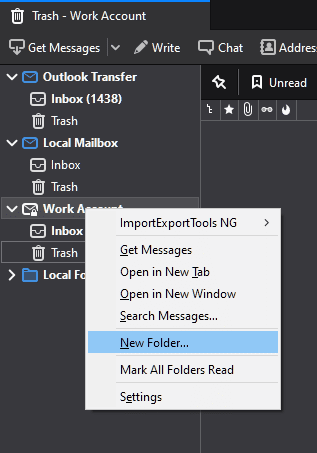
Opmerking: deze actie zal automatisch beginnen met het uploaden van e-mails naar Gmail via het IMAP-protocol. Afhankelijk van het aantal e-mails, het proces kan even duren.
nutsvoorzieningen, je Thunderbird-e-mails zijn ook beschikbaar via Gmail, maar we moeten migreren van Thunderbird naar Outlook, rechts? Er zijn dus nog een paar stappen te doen.
U kunt ook willen weten hoe berichten van Thunderbird naar Gmail-account te importeren.
Stap 4: Meld u aan bij Outlook met hetzelfde Gmail-account (Imap)
Nu is alles klaar om de conversie van Mozilla Thunderbird naar Outlook te starten met Gmail als proxy.
Outlook uitvoeren (zowel Windows- als Mac-versies zijn prima). Log zoals gewoonlijk in op uw e-mailaccount. Dan, log in met de Gmail-account gebruiker/wachtwoord IMAP-instellingen. Zowaar, je moet dezelfde Gmail-mailbox gebruiken als degene die je eerder aan Thunderbird hebt toegevoegd. Lees gedetailleerde instructies op: hoe Gmail-account toe te voegen aan Outlook.
Stap 5: Synchronisatie van Thunderbird-e-mails met Outlook via Gmail-proxy
Bij opstarten, Outlook begint synchronisatie van mailboxen met servers via IMAP, inclusief de nieuwe Gmail-mailbox. En dit is precies wat we willen! Laat Outlook zijn werk doen en laat het alle door Thunderbird geëxporteerde e-mails ophalen van uw Gmail-account. Nog een keer, het proces kan even duren, dus wees geduldig.
Wanneer het klaar is, kopieer de e-mailgegevens naar een ander Outlook-account, zodat je Gmail IMAP niet meer nodig hebt om ze te openen. Wanneer het kopiëren is voltooid, het Gmail-account is niet meer nodig, zodat je de verbinding kunt verbreken.
In principe, je bent al klaar. Export Thunderbird naar Outlook is voltooid. Echter, je wilt misschien voer in plaats daarvan Thunderbird-export naar Outlook-gegevensbestand uit. Als dat het geval was, je kunt vanaf nu verder.
Stap 6: Gebruik Outlook Import/Export Wizard om e-mails van Thunderbird naar PST op te slaan
De wizard Importeren/Exporteren van Outlook biedt u een handige snelkoppeling als u Thunderbird naar Outlook PST wilt converteren. In dit geval, in plaats van mailboxgegevens naar Outlook te kopiëren, je kunt de via IMAP opgehaalde Gmail-map rechtstreeks naar PST exporteren.
-
- Eerste, Outlook openen. Gebruik de "Bestand" > openen & Exporteren > menu importeren/exporteren.
- Kies de optie "Exporteren naar een bestand" in de wizard en klik op Volgende.
- Selecteer de exportoptie 'Outlook-gegevensbestand'.
- Klik nogmaals op Volgende en selecteer de Gmail-map die u zojuist hebt gesynchroniseerd (zie stap 5). Zorg ervoor dat u "Submappen opnemen" en klik op Volgende.
- Selecteer waar u het resulterende PST-bestand wilt opslaan en voltooi de wizard.
Op deze manier kunt u Thunderbird naar een Outlook PST-bestand verplaatsen.
Conclusie over deze methode om Thunderbird naar Outlook te exporteren
Zoals je ziet, deze conversie in twee stappen is redelijk eenvoudig en is meestal automatisch. Echter, de conversie wordt in feite twee keer gedaan, en dat schept enige grond voor verschillende conversiefouten. Vaak, de geconverteerde e-mails verschijnen mogelijk niet in hetzelfde formaat als vóór de conversie. Ook, Thunderbird kan om verschillende redenen weigeren verbinding te maken met Gmail via IMAP, dus u moet mogelijk andere methoden proberen die hieronder in dit artikel worden besproken om Thunderbird-bestanden met succes naar Outlook te converteren.
Veel gestelde vragen
Kan ik exporteren van Mozilla Thunderbird naar Outlook??
Ja. In dit artikel hebben we drie werkende en geteste methoden gepresenteerd voor het exporteren van Thunderbird-e-mails naar Outlook.
Hoe u Thunderbird-mails in Outlook PST kunt importeren?
U kunt onze automatische tool Thunderbird naar Outlook Transfer gebruiken om automatisch Thunderbird-berichten van deze e-mailclient op te halen en op te slaan in een PST-bestand dat u in Outlook kunt openen.
Kan Thunderbird mbox-bestanden exporteren naar PST?
Er is geen directe manier om Thunderbird naar PST te exporteren. Mozilla biedt zo'n optie niet, dus je zult een oplossing moeten vinden. Er zijn handmatige methoden om e-mails naar Outlook PST-bestanden te exporteren, maar we raden aan om onze Thunderbird naar Outlook-converter te gebruiken.
Waar worden Thunderbird-gegevensbestanden opgeslagen?
Bij verstek, Thunderbird mbox-bestanden bevinden zich in een profielmap:
C:\Documents and Settings % USERPROFILE% Application Data Thunderbird Profiles xxxxxxxx.default Mail
OF
C:\Gebruikers % USERPROFILE% AppData Roaming Thunderbird Profiles XXXXXXX.default-release Mail Local Folders
Waar% USERPROFILE% is uw gebruikersnaam, en XXXXXXXX is een reeks van willekeurige karakters.
In welk formaat slaat Thunderbird e-mails op?
Thunderbird slaat e-mails op in de mailboxbestanden en het bijbehorende MSF-bestandsformaat dat staat voor Mail Summary File. Dit formaat is niet direct compatibel met MS Outlook, dat is de reden waarom zoveel gebruikers vaak vragen hoe ze Thunderbird mbox-bestanden in Outlook kunnen importeren. Zelfs, u kunt MSF niet exporteren naar PST vanuit Thunderbird, je kunt daarvoor onze automatische tool gebruiken en veel problemen met conversiefouten voorkomen, gedeeltelijk importeren, verkeerde of beschadigde e-mailopmaak en andere conversieproblemen.
Zijn er beperkingen in Outlook voor het importeren van Thunderbird-e-mails??
Hoewel er geen specifieke beperkingen zijn voor Thunderbird-berichten, het is niet raadzaam om e-mails uit de IMAP-buffer te importeren tijdens synchronisatie met de IMAP-server. Houd rekening met de maximale PST-bestandsgrootte van Outlook, omdat het overschrijden van deze limiet het conversieproces kan verstoren. Outlook heeft ook een limiet voor de grootte van bestandsbijlagen die het kan importeren, dus grote bijlagen in uw Thunderbird-mailboxen kunnen een probleem zijn. Ook, de Outlook MAPI-bibliotheek die wordt gebruikt om e-mails te importeren, kan een “Geen geheugen meer” fout. Als dit gebeurt, probeer geheugen vrij te maken door andere programma's te sluiten. Als het probleem aanhoudt, het kan alleen worden opgelost door een computer te gebruiken waarop een 64-bits versie van Outlook is geïnstalleerd.
Laatste gedachten
Thunderbird to Outlook Transfer software helpt u uw e-mails en bijlagen in een mum van tijd van de ene applicatie naar de andere te verplaatsen.
Als u een probleem tegenkomt bij het converteren van uw e-mails met ons product, alsjeblieft contact op met ons support team met een beschrijving van uw probleem, en we zullen ons best doen om zo snel mogelijk contact met u op.
U kunt ook willen weten:
- Hoe te migreren van IncrediMail naar Thunderbird
- Hoe te besparen Outlook e-mail te gebruiken in de toekomst
- Hoe eml-bestanden naar Outlook te importeren
- Hoe eml-bestanden naar Thunderbird te importeren
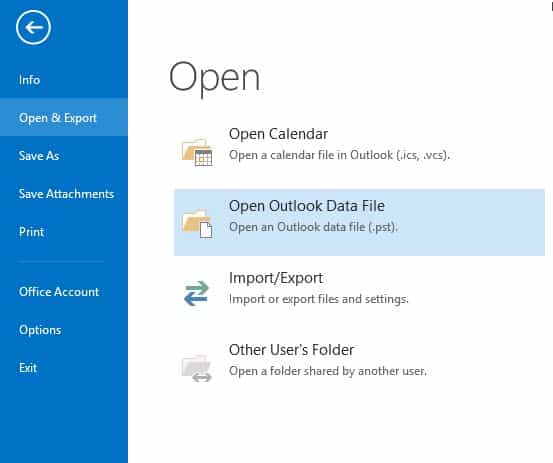
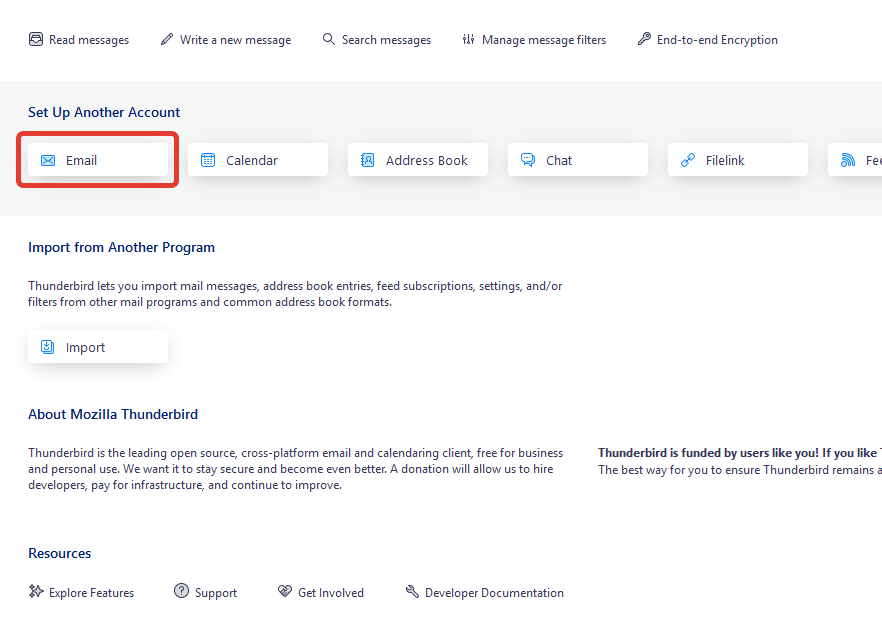
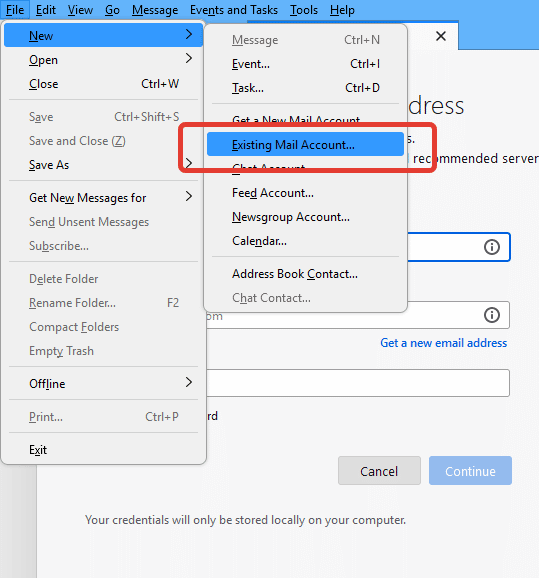
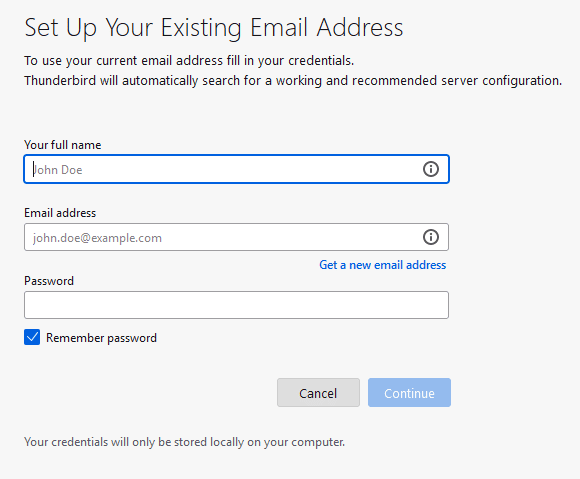





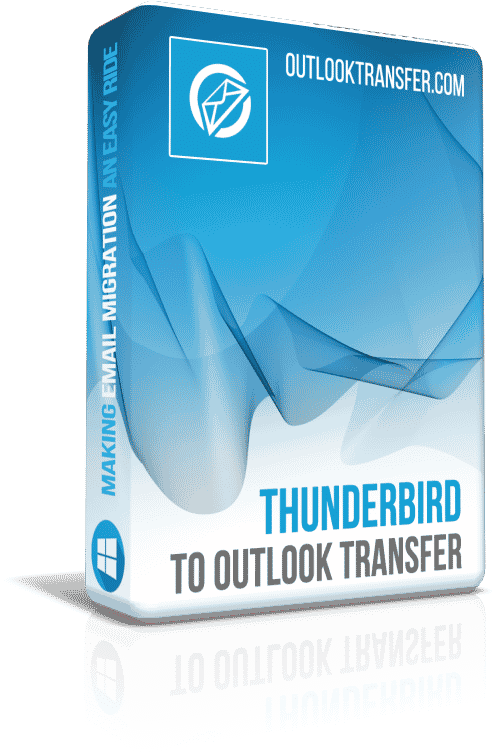


is er een manier om de licentie tussen computers over te dragen?? als in, deactiveer vanaf één en activeer op een vervangende pc? de oorspronkelijk gebruikte pc is daadwerkelijk vervangen en geformatteerd.